HTML5 开关(Toggle Switch)详细讲解
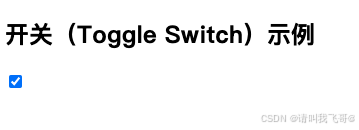
1. 任务概述
开关(Toggle Switch)是一种用于表示二元状态(如开/关)的用户界面控件。用户可以通过点击开关来切换状态,常见于设置选项、开关功能等场景。
2. 代码结构
以下是实现开关控件的完整代码:
<!DOCTYPE html>
<html lang="zh">
<head>
<meta charset="UTF-8">
<meta name="viewport" content="width=device-width, initial-scale=1.0">
<title>开关控件示例</title>
<style>
/* CSS样式在此 */
</style>
</head>
<body>
<h2>开关(Toggle Switch)示例</h2>
<label class="toggle-switch">
<input type="checkbox" id="toggle">
<span class="slider"></span>
</label>
<script>
// JavaScript事件在此
</script>
</body>
</html>
3. HTML部分
<label class="toggle-switch">
<input type="checkbox" id="toggle">
<span class="slider"></span>
</label>
<label>: 包裹开关控件的标签。点击标签时会触发开关状态的切换。<input type="checkbox">: 这是实际的开关控件,类型为复选框(checkbox)。它的状态(checked或unchecked)表示开关的状态。<span class="slider">: 用于展示开关的外观,通过CSS样式来控制其样式和动画效果。
4. CSS样式
<style>
.toggle-switch {
position: relative;
display: inline-block;
width: 60px; /* 开关宽度 */
height: 34px; /* 开关高度 */
}
.toggle-switch input {
opacity: 0; /* 隐藏原生复选框 */
width: 0;
height: 0;
}
.slider {
position: absolute;
cursor: pointer;
top: 0;
left: 0;
right: 0;
bottom: 0;
background-color: #ccc; /* 默认背景色 */
transition: .4s; /* 动画效果 */
border-radius: 34px; /* 圆角 */
}
.slider:before {
position: absolute;
content: "";
height: 26px; /* 滑块高度 */
width: 26px; /* 滑块宽度 */
left: 4px; /* 滑块左侧位置 */
bottom: 4px; /* 滑块底部位置 */
background-color: white; /* 滑块颜色 */
transition: .4s; /* 动画效果 */
border-radius: 50%; /* 滑块圆形 */
}
input:checked + .slider {
background-color: #2196F3; /* 开启状态的背景色 */
}
input:checked + .slider:before {
transform: translateX(26px); /* 开启状态滑块移动 */
}
</style>
.toggle-switch: 设置开关的整体布局,宽度和高度。input: 隐藏原生复选框,使其不可见,但仍能响应点击事件。.slider: 定义开关的外观,包括背景色、圆角和动画效果。.slider:before: 定义滑块的样式和位置。input:checked + .slider: 当复选框被选中时,改变背景色。input:checked + .slider:before: 当复选框被选中时,滑块向右移动。
5. JavaScript部分
<script>
const toggle = document.getElementById('toggle');
toggle.addEventListener('change', function() {
if (this.checked) {
console.log('开关已打开'); // 开启状态
} else {
console.log('开关已关闭'); // 关闭状态
}
});
</script>
- 获取元素: 使用
document.getElementById获取到复选框元素。 - 事件监听: 监听复选框的
change事件,当状态改变时执行回调函数。 - 状态判断: 通过
this.checked判断当前状态,并在控制台输出相应的信息。
6. 整体效果
- 用户在网页上可以看到一个开关控件。点击开关时,背景色和滑块位置会发生变化,表示状态的切换。
- 控制台会输出当前的开关状态(打开或关闭)。
总结
通过以上代码和讲解,你可以实现一个简单而美观的开关(Toggle Switch)控件。这个控件不仅可以用于网页上的设置选项,还可以根据需要进行扩展和美化。